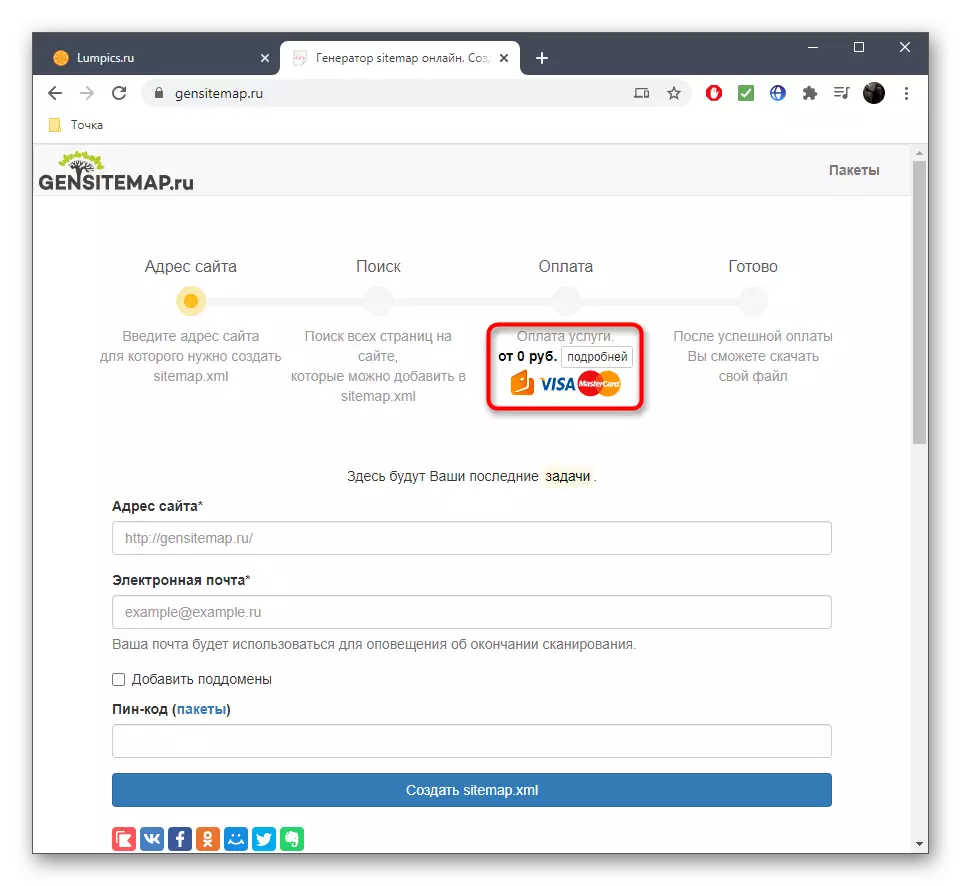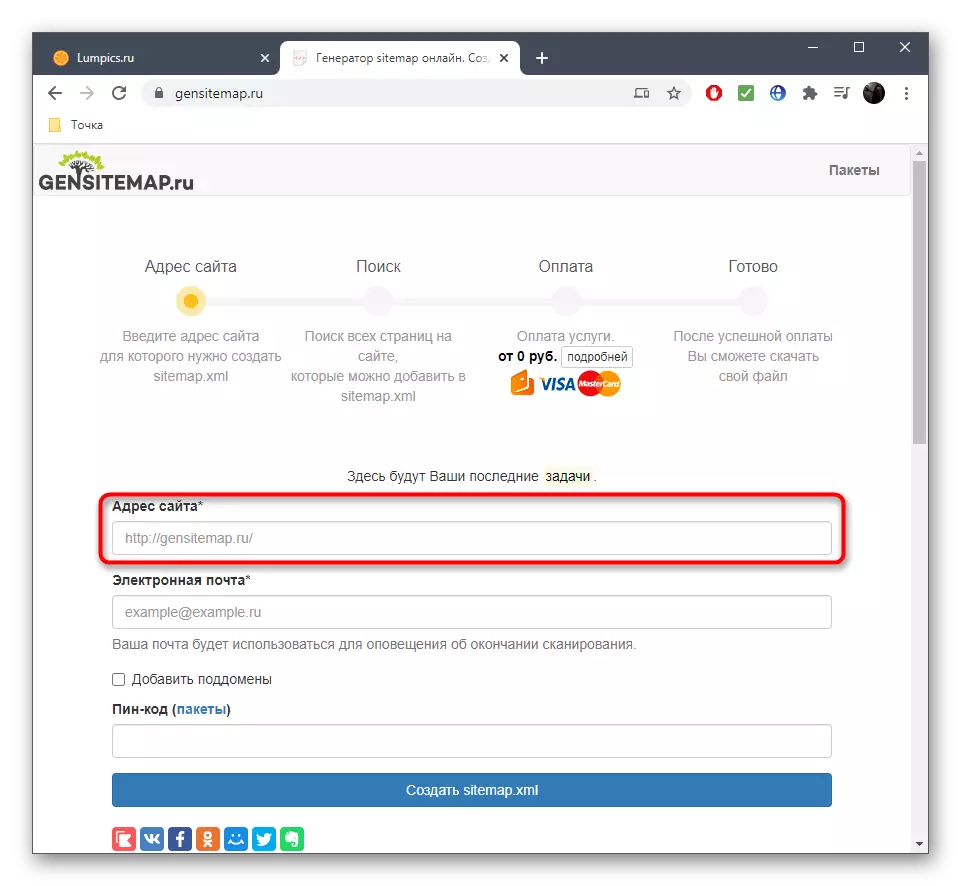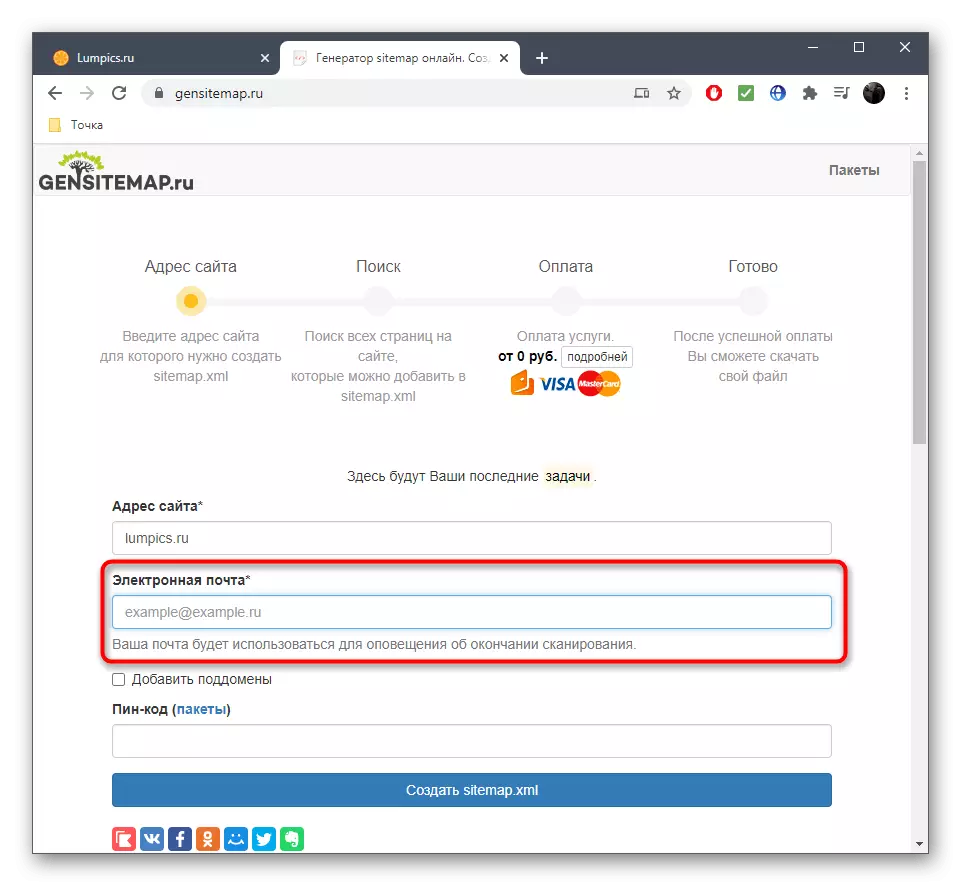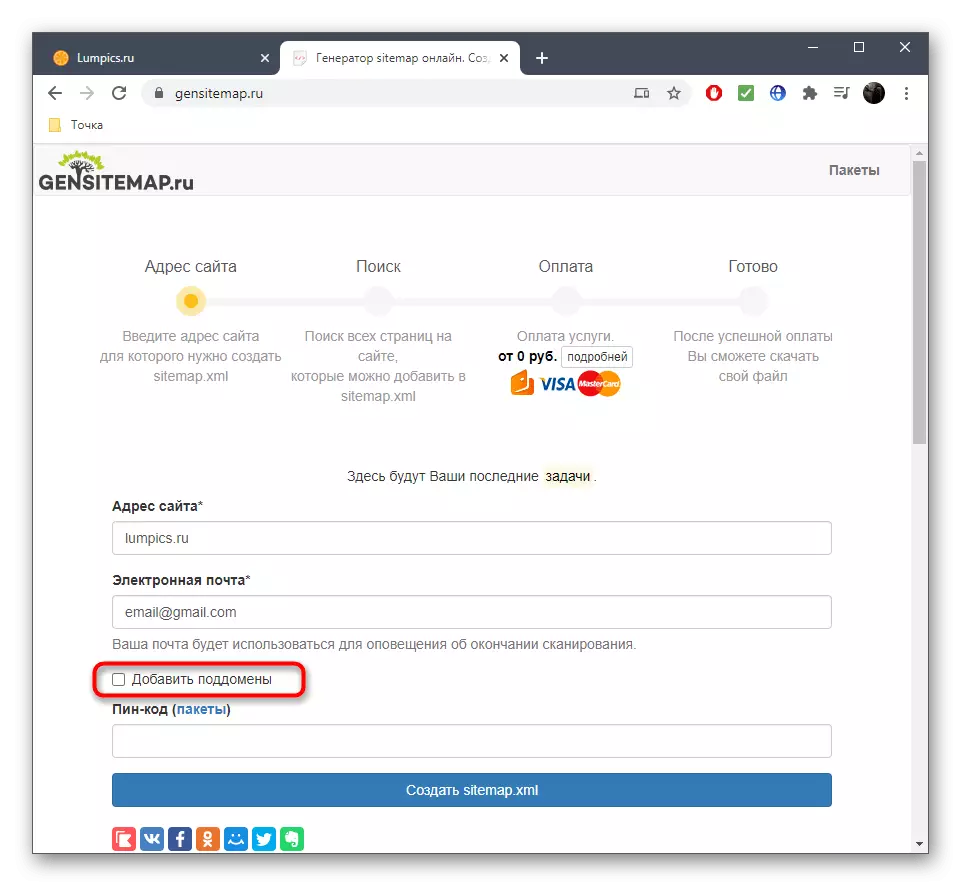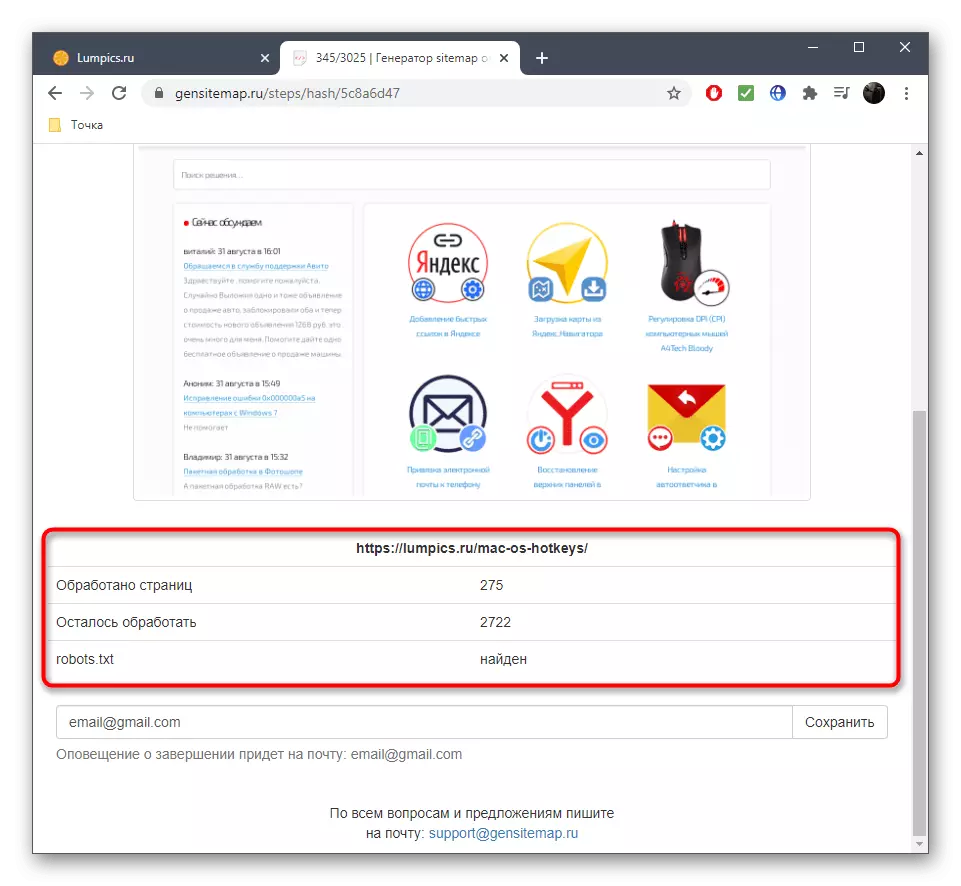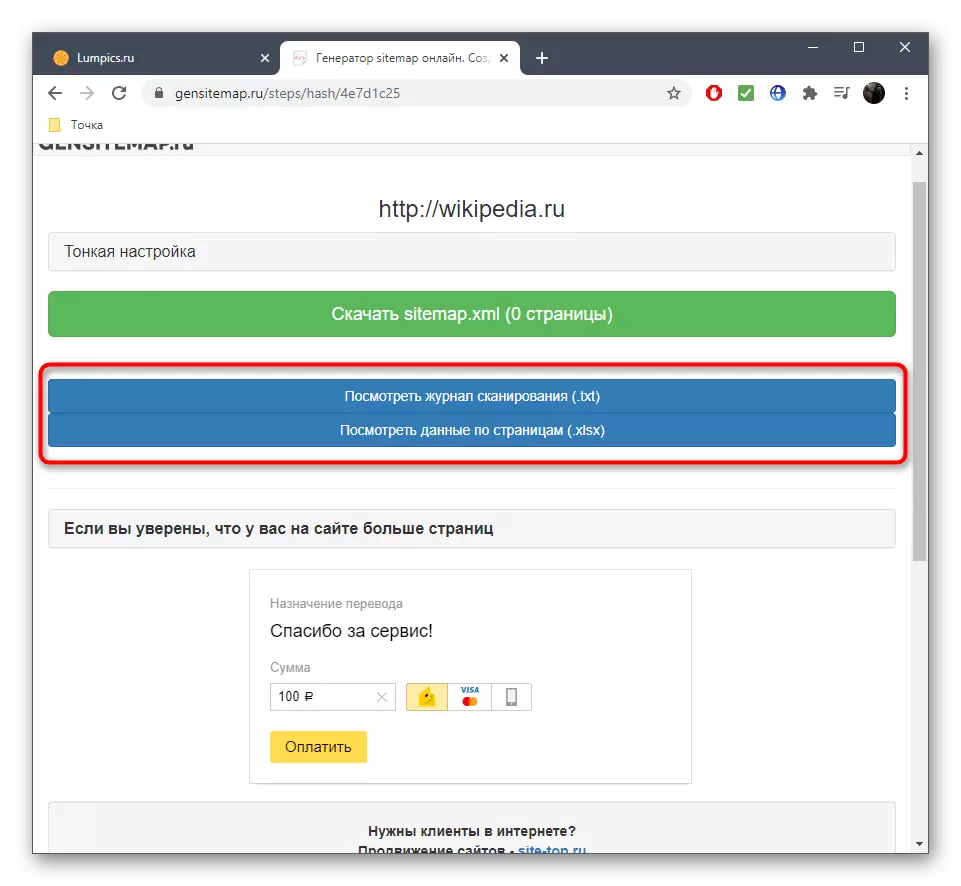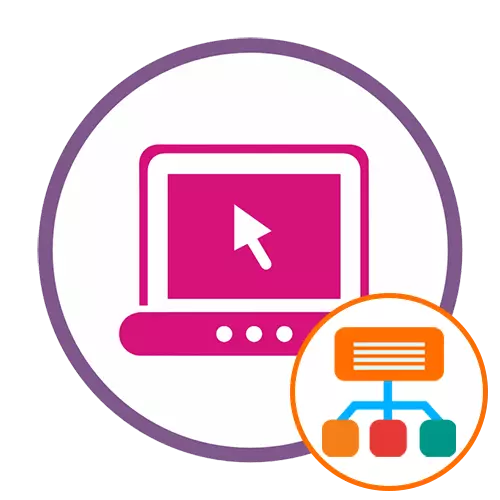
Méthode 1: mysitemapGenerator
Le service en ligne appelé MySitemapGenerator a la fonctionnalité la plus large de tous présentée dans l'article, vous permettant de traiter jusqu'à 500 URL gratuits, ce qui convient à la plupart des sites ou au moins pour vérifier le processus d'interaction avec cette ressource Web.
Aller au service en ligne mysitemapGenerator
- Utilisez le lien ci-dessus pour accéder à la page d'accueil du site, où vous pouvez entrer immédiatement l'adresse de la ressource Web pour créer une carte, sélectionner son type et procéder à générer.
- Pour la même action, le bouton "Simemap Free" répond également également, alors que vous serez juste sur la page où la restriction d'indexation est présente.
- Entrez l'adresse du site ou un sous-domaine spécifique que vous souhaitez copier, sous forme standard. Assurez-vous de vérifier correctement.
- Sur la page Modifier les paramètres, assurez-vous que le format requis de la carte du site est sélectionné.
- Après cela, vous pouvez procéder à la mise en place de paramètres supplémentaires en commençant par la "source de données". Développez cette zone et activez l'option de téléchargement de données à partir de CSV si vous souhaitez les importer pour le traitement automatique.
- Ensuite, allez à "Paramètres d'indexation" lorsque plusieurs fonctions utiles sont présentes. Utilisez-les, vous pouvez sélectionner le mode d'indexation, son délai de vitesse et de traitement. La valeur par défaut est un mode turbo, qui est recommandé d'utiliser des développeurs.
- Suite à la section "Paramètres de traitement des liens et des pages Web. Ici, chaque élément est activer ou déconnecter uniquement à une discrétion personnelle, après la lecture de ce que chacun d'entre eux est responsable.
- Dans "Paramètres de génération", vous pouvez refuser de former une priorité avec la structure de fichiers, désactivez le lastmod ou activez l'option Changefreq, responsable de la rupture de la partie de la carte du site avec une certaine URL.
- Très probablement, Plan du site est créé sous le format d'expansion XML, donc dans une section distincte, vous pouvez configurer la connexion de fichiers supplémentaires, tels que des images incorporées ou la création du fichier robots.txt.
- S'il existe des URL définies que vous ne souhaitez pas inclure dans la carte du site, assurez-vous de définir des exceptions via le dernier paramètre avant de commencer la génération. Il soutient un nombre illimité d'éléments, donc aucune difficulté ne devrait avoir de modification.
- Lorsque la configuration est terminée, faites défiler vers le haut, entrez le code de vérification et commencez à générer la carte du site.
- Ce processus peut prendre une assez longue période, ce qui dépend du nombre de pages traitées.
- Surveillez les progrès pour comprendre combien d'URL a été trouvée et traitée et combien de personnes attendaient-elles à leur tour. Ne fermez pas l'onglet actuel jusqu'à la fin du fichier créé.
- Dès que le processus est terminé, la notification appropriée et le bouton "Download" apparaîtront à l'écran sur lequel vous devez cliquer pour commencer le chargement.
- Confirmez le fichier de téléchargement dans le nouvel onglet.
- Attendez la fin du téléchargement et ouvrez immédiatement le document XML via n'importe quel outil pratique pour la visualisation du contenu.
- Assurez-vous que la création d'une carte de site est passée avec succès et satisfait vos besoins.



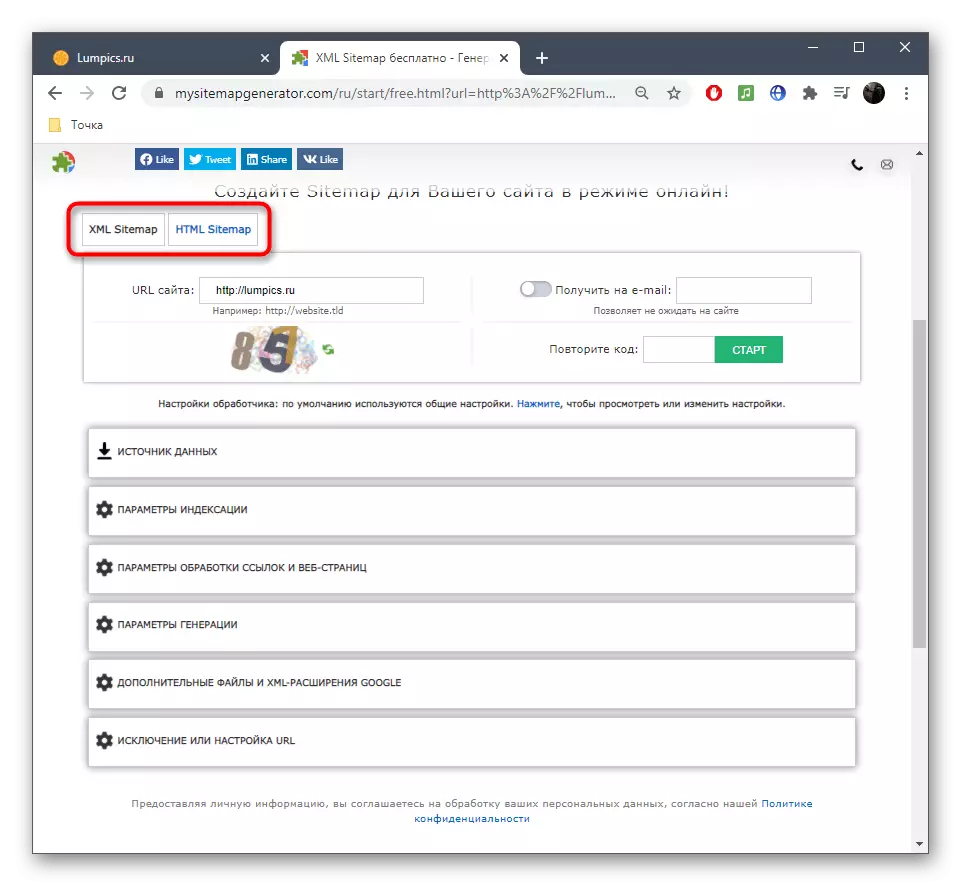
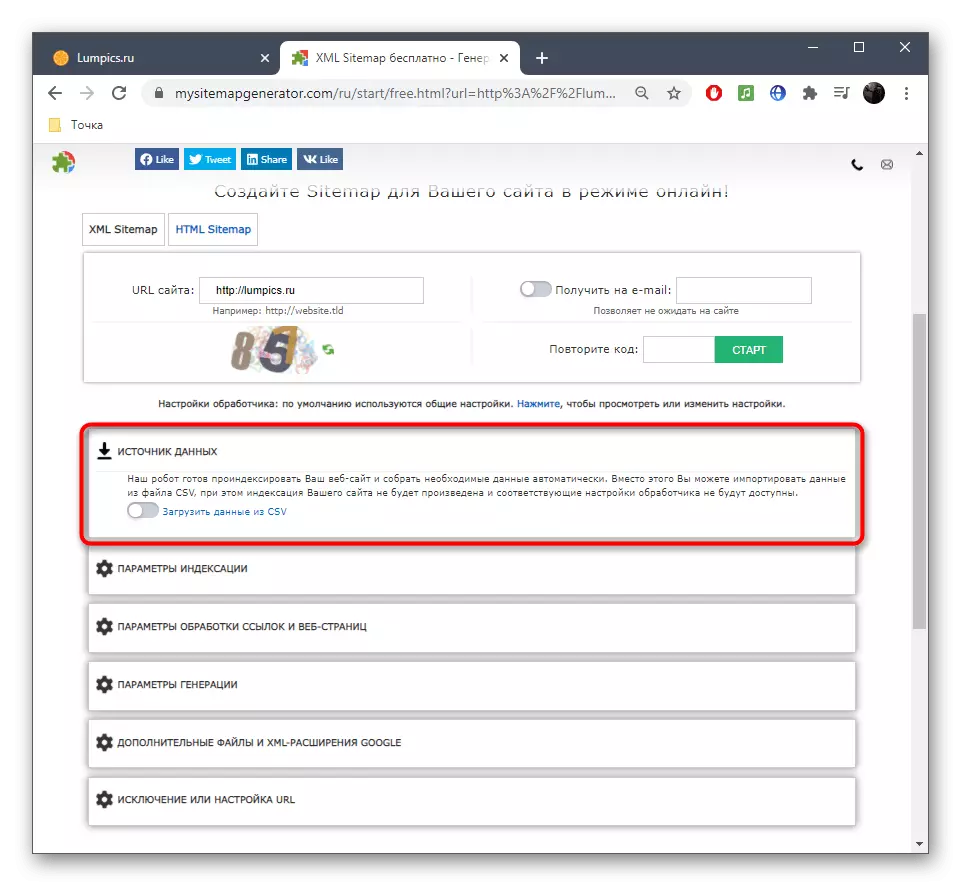


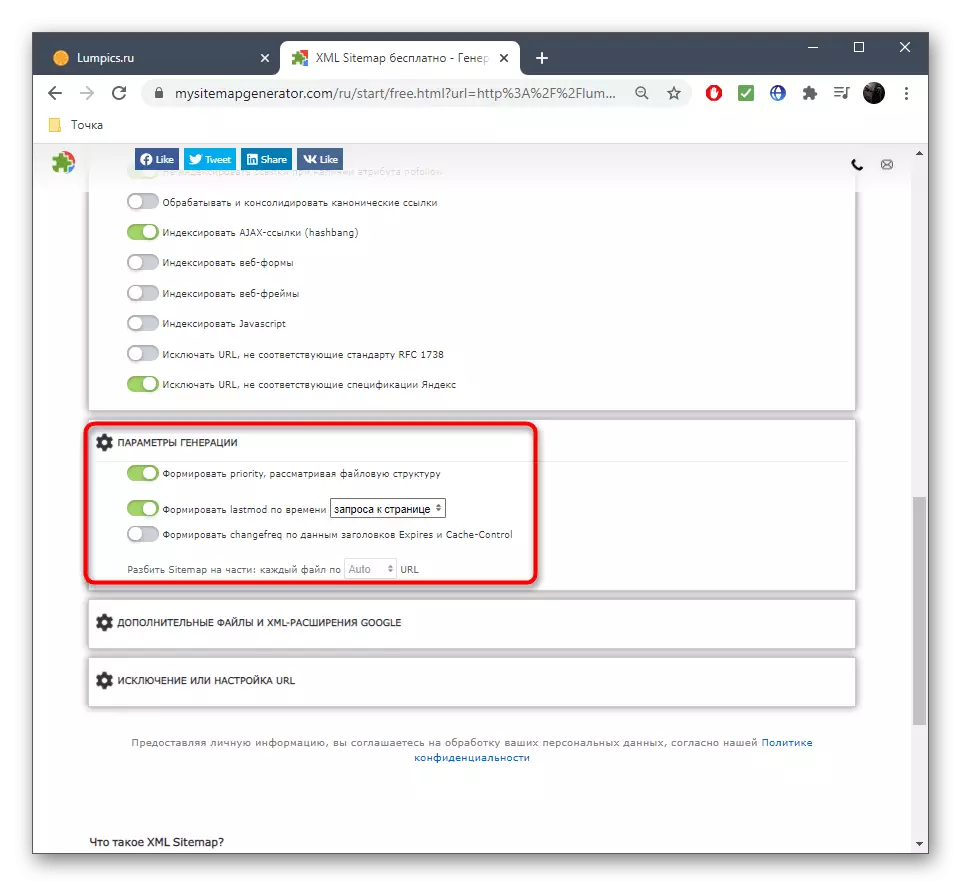



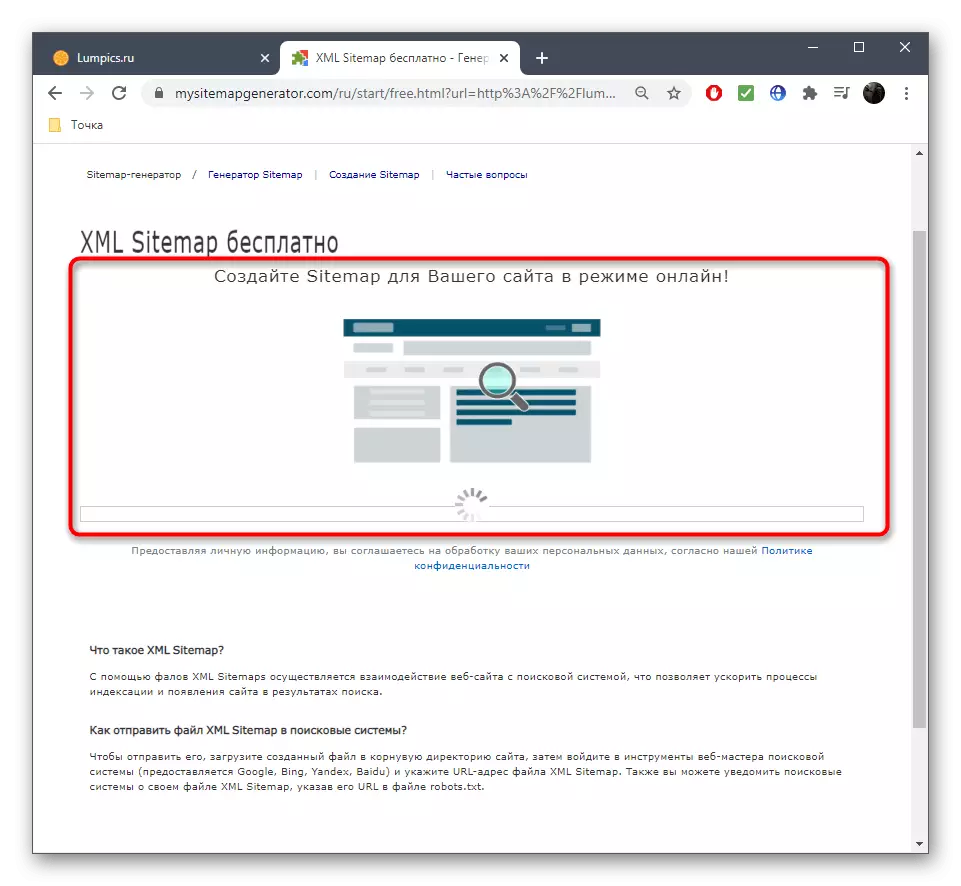
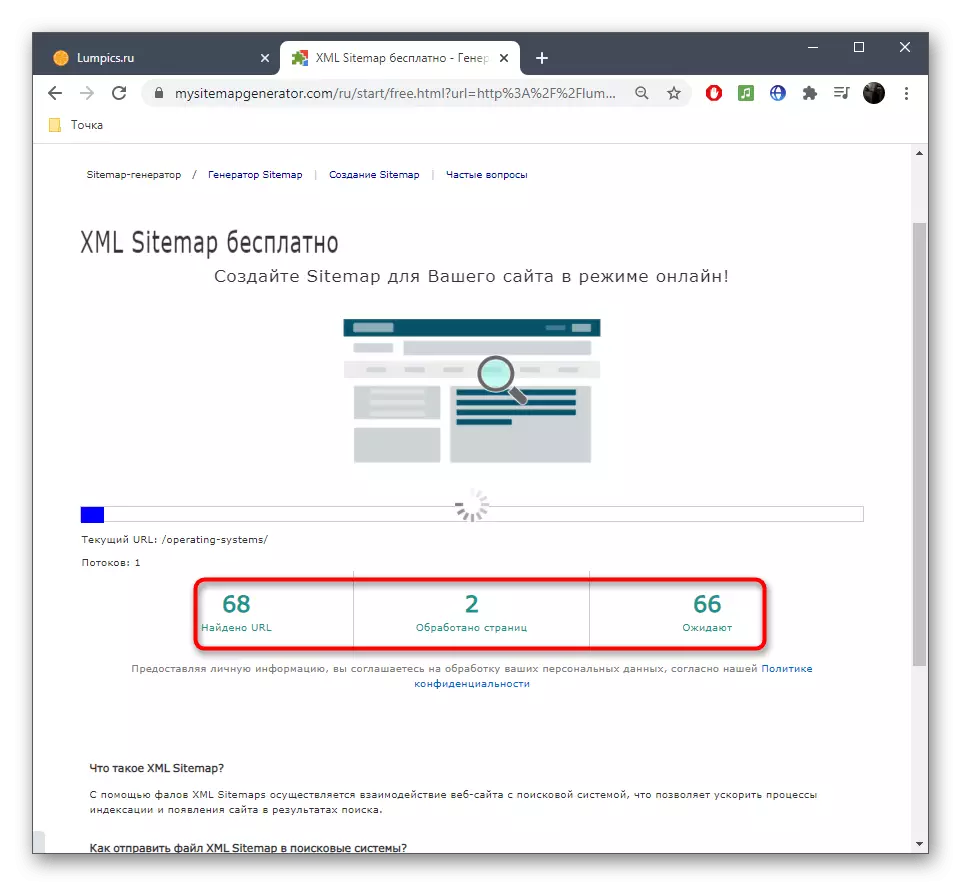
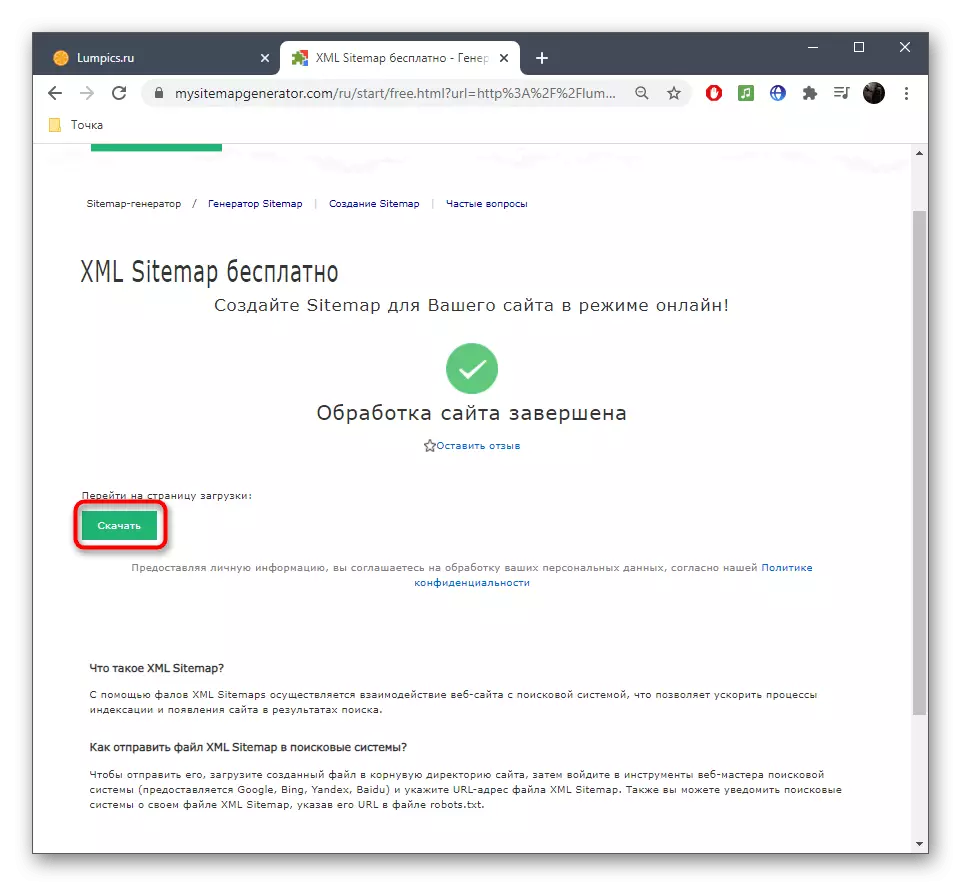



Si la taille du site ne rentre pas dans un plan tarifaire libre, une proposition d'achat d'un abonnement de serveur sera affichée à l'écran. Vous pouvez décider de vous-même s'il vaut la peine de payer une fois ou si vous avez besoin d'un accès permanent illimité à cette ressource Web pour former un plan de plan de toutes tailles à tout moment.
Méthode 2: XML-Sitemaps
Le service XML-Sitemaps Online est disponible uniquement en anglais, mais toute sa fonctionnalité est disponible gratuitement et les limitations ne sont installées que par le nombre de pages traitées. Dans le même temps, dans l'abonnement, en plus de supprimer les restrictions d'URL, il existe des options avancées, mais les développeurs eux-mêmes n'imposent pas d'achat et chaque utilisateur a le droit de décider s'il a besoin d'opportunités étendues.
Aller au service en ligne XML-Sitemaps
- Une fois sur la page principale du site Web XML-Sitemaps, entrez le nom de la ressource Web cible pour créer une carte du site dans un champ spécialement désigné.
- XML-Sitemaps comporte un certain nombre de paramètres supplémentaires qui seront utiles à des utilisateurs spécifiques. Ouvrez-les en cliquant sur le menu déroulant "Plus d'options".
- Consultez les paramètres présents et décidez lequel d'entre eux doit être laissé dans l'activation et qui doivent être désactivés pour une génération ultérieure du fichier XML.
- Cliquez rapidement, cliquez sur "Démarrer" pour commencer à créer une carte.
- Un panneau distinct de suivi de la progression du traitement de l'URL est affiché. Vous pouvez voir combien de temps a passé et laissé, combien de pages ont été traitées. Si vous le souhaitez, annulez le processus en appuyant sur le bouton inférieur ci-dessous.
- Une fois le traitement terminé, cliquez sur "Afficher les détails du plan du site" pour aller voir les détails.
- Le nouvel onglet apparaîtra immédiatement une fenêtre distincte pour l'aperçu de la carte et de l'outil pour son affichage complet.
- Si tout vous convient, cliquez sur "Dowload ton fichier XML Sitemap" pour commencer à télécharger.
- Attendez-vous à compléter le téléchargement du fichier de téléchargement et accédez à l'autre interaction avec elle.




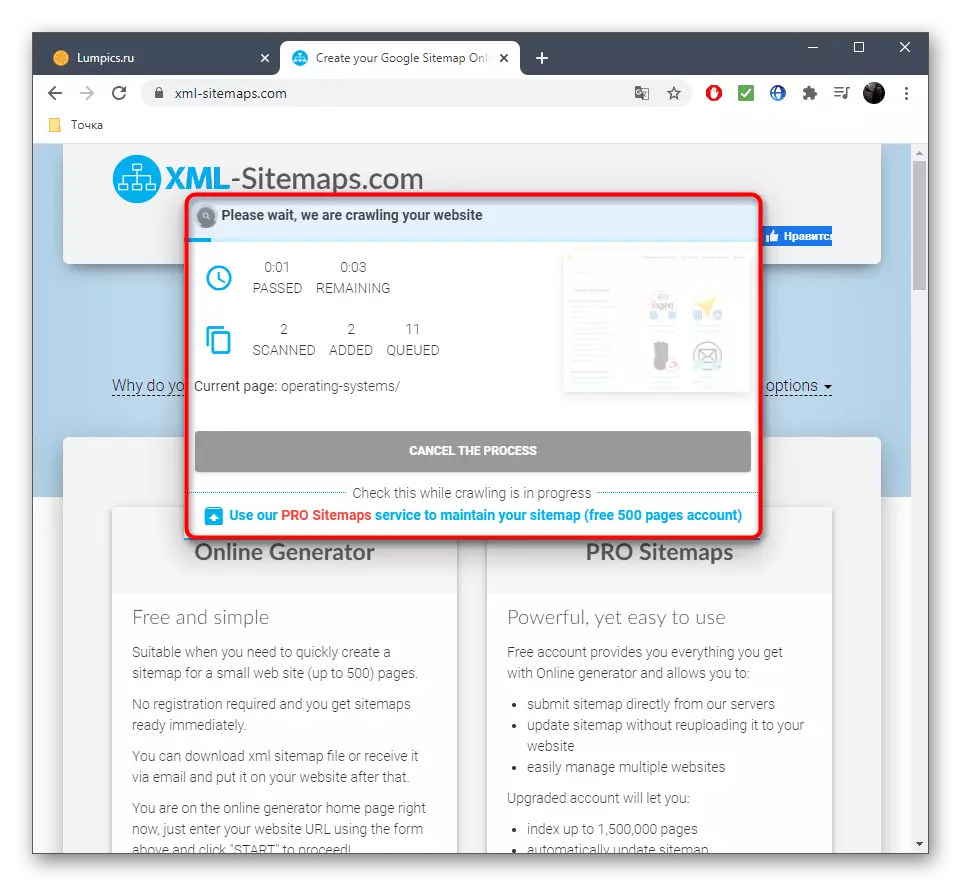
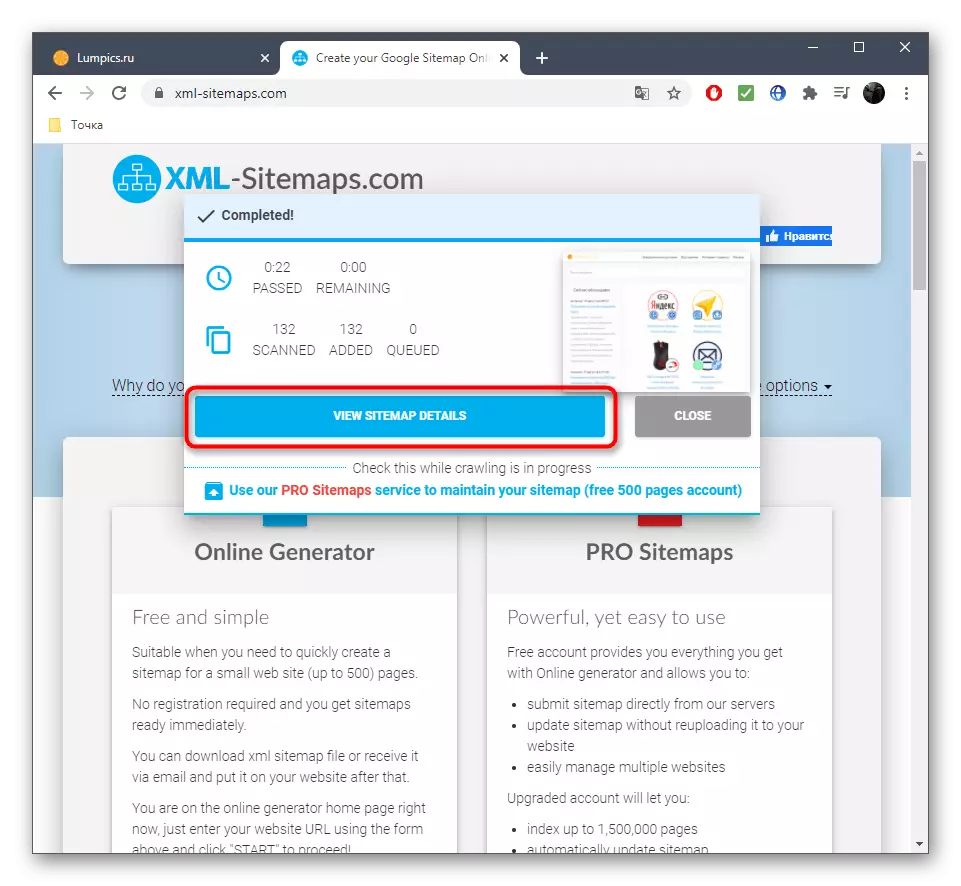
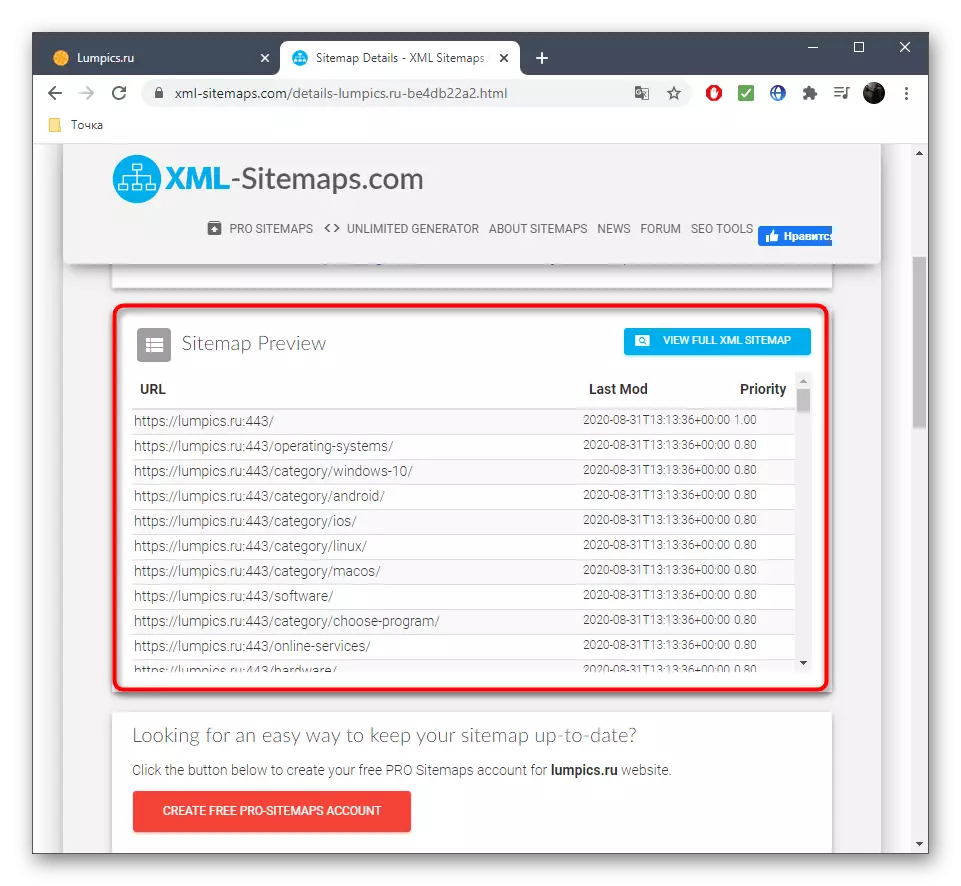

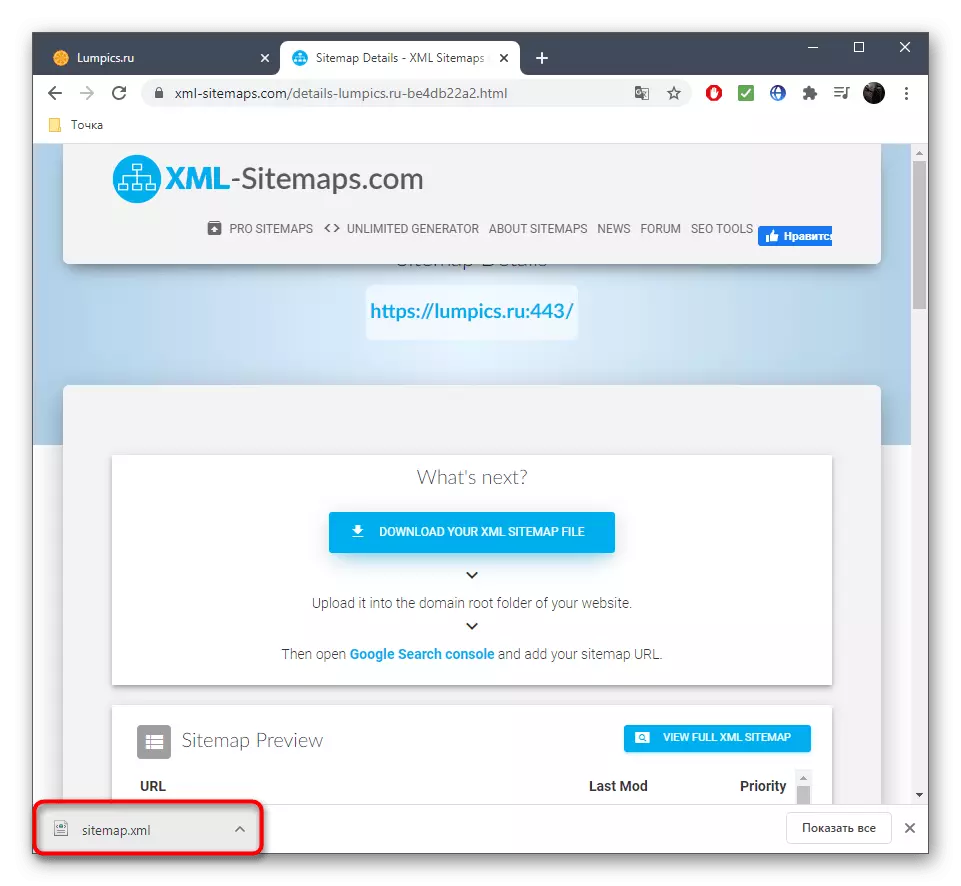
Méthode 3: GensItemap
Le site GensItemap fonctionne ainsi que les deux ressources Web décrites ci-dessus, à l'exception des options de configuration de la génération avancées. Les développeurs adhèrent à la même politique pour la création d'une carte de site avec des restrictions sur le nombre de copies de pages.
Aller au service en ligne GensItemap
- Sur la page principale du site GensItemap peut être immédiatement familiarisé avec les détails de la stratégie de prix, en cliquant sur le bouton sous le paiement "Paiement".
- Si les conditions sont disposées, entrez l'adresse du site dans le champ dont vous avez besoin.
- En obligatoire, spécifiez le courrier électronique dans lequel la notification est envoyée à la fin de la numérisation.
- Dans le cas où les sous-domaines doivent être pris en compte, assurez-vous de spécifier ce paramètre, vérifiant l'élément correspondant.
- En présence de codes PIN, spécifiez-les dans le dernier champ.
- Cliquez sur "Créer sitemap.xml", pré-vérifier l'exactitude de toutes les données.
- Une page est mise à jour, puis la numérisation commencera immédiatement.
- Faites attention à ses progrès ou fermez l'onglet actuel en attendant la réception de la lettre à l'adresse électronique spécifiée.
- Téléchargez la carte du site prêt à l'emploi au format XML.
- Si nécessaire, via la même onglet, parcourez le journal de numérisation et les données sur les pages.